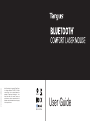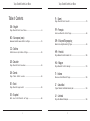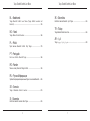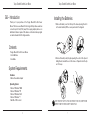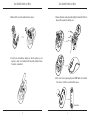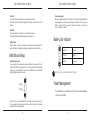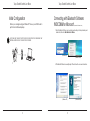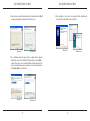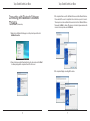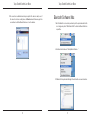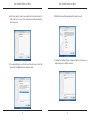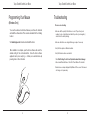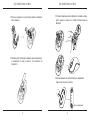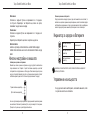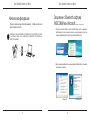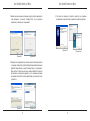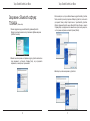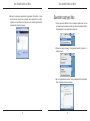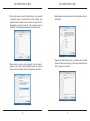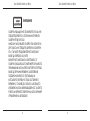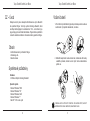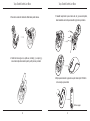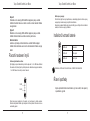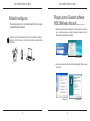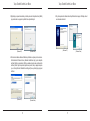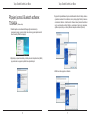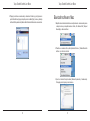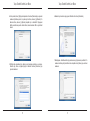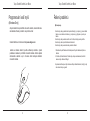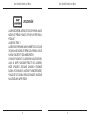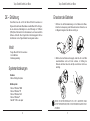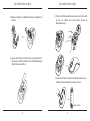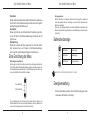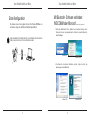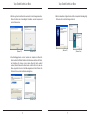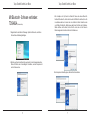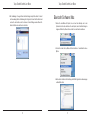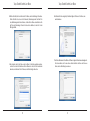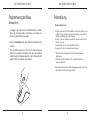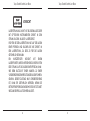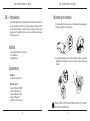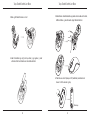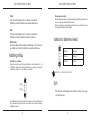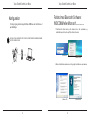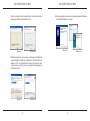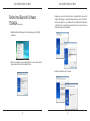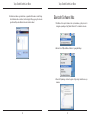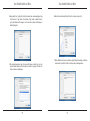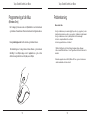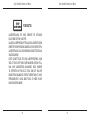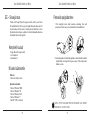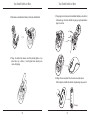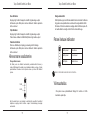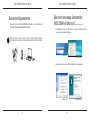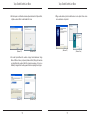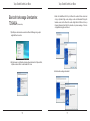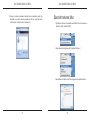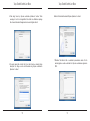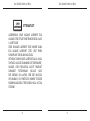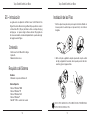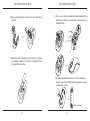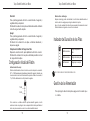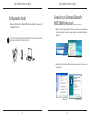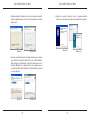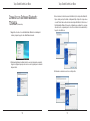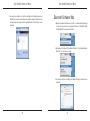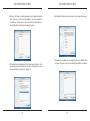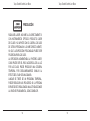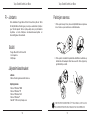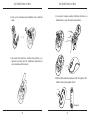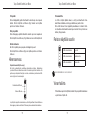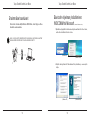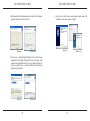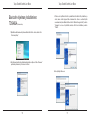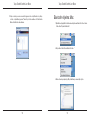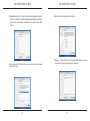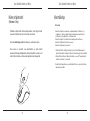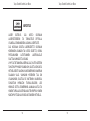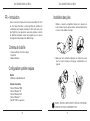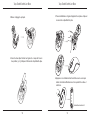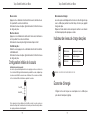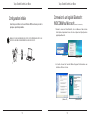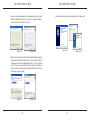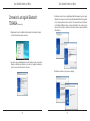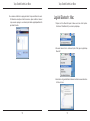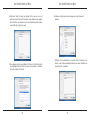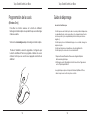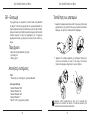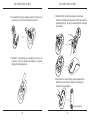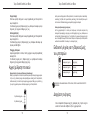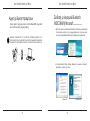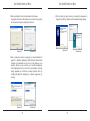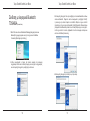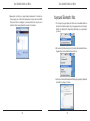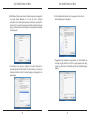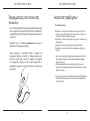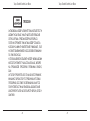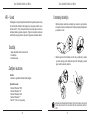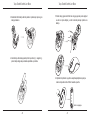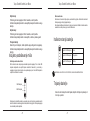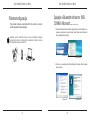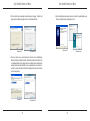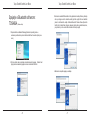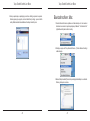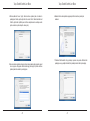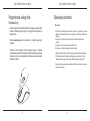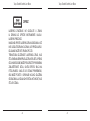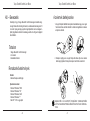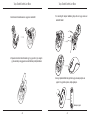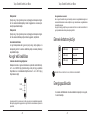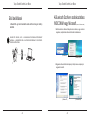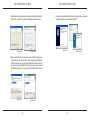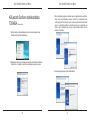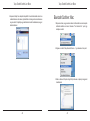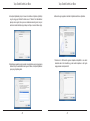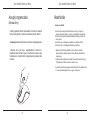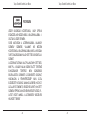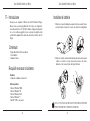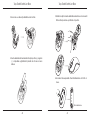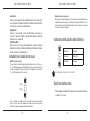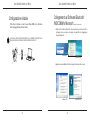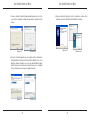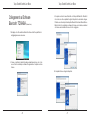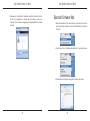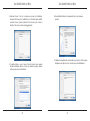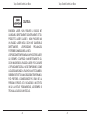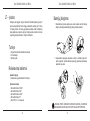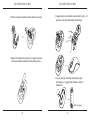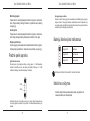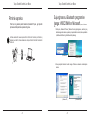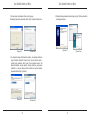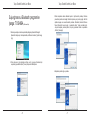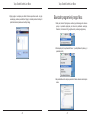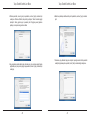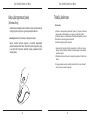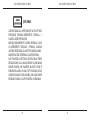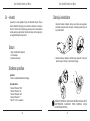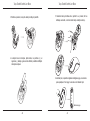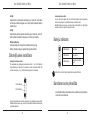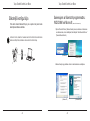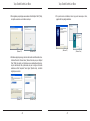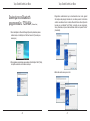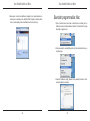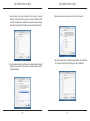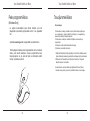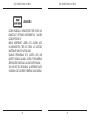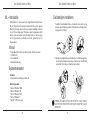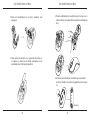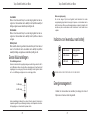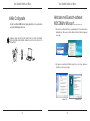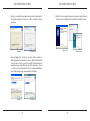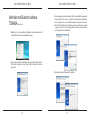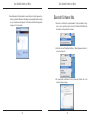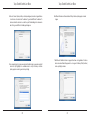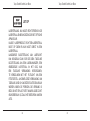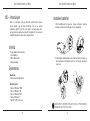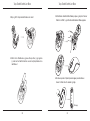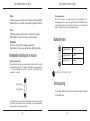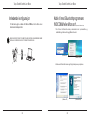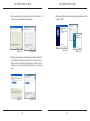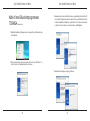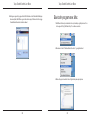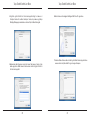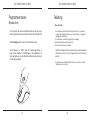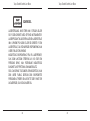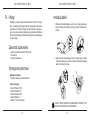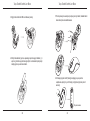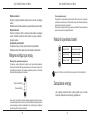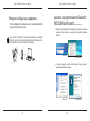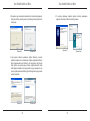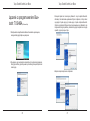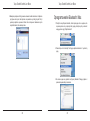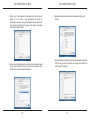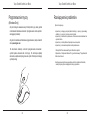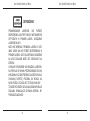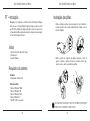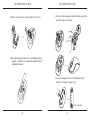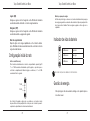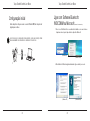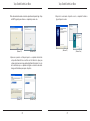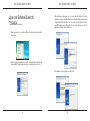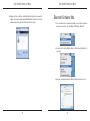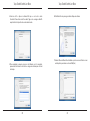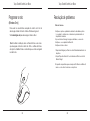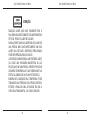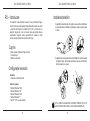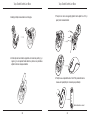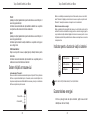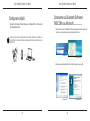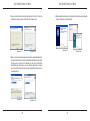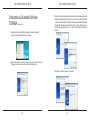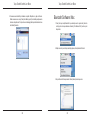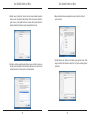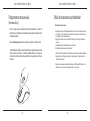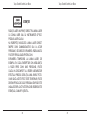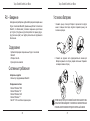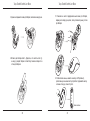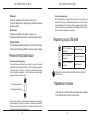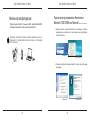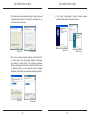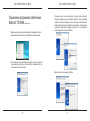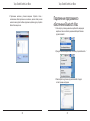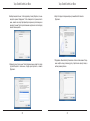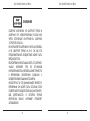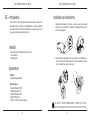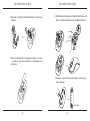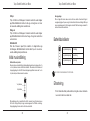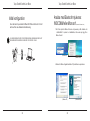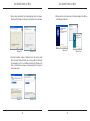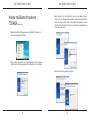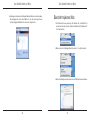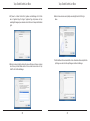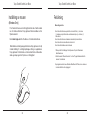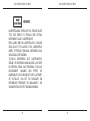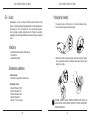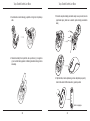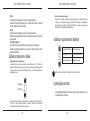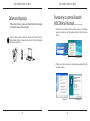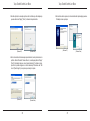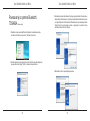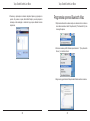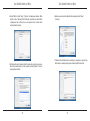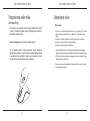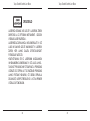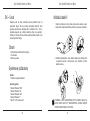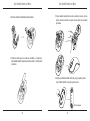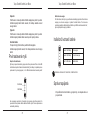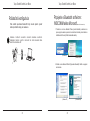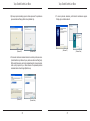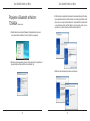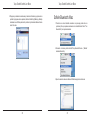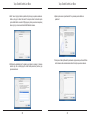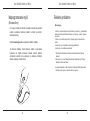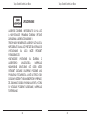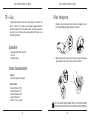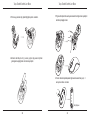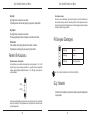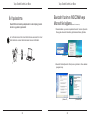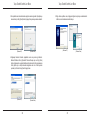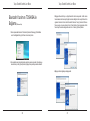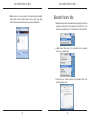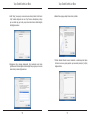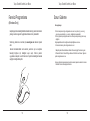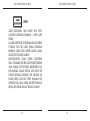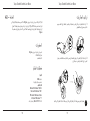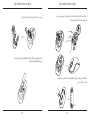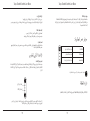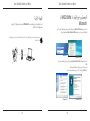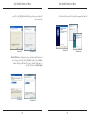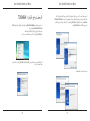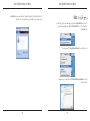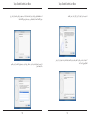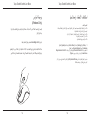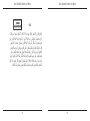Sidan laddas...
Sidan laddas...
Sidan laddas...
Sidan laddas...
Sidan laddas...
Sidan laddas...
Sidan laddas...
Sidan laddas...
Sidan laddas...
Sidan laddas...
Sidan laddas...
Sidan laddas...
Sidan laddas...
Sidan laddas...
Sidan laddas...
Sidan laddas...
Sidan laddas...
Sidan laddas...
Sidan laddas...
Sidan laddas...
Sidan laddas...
Sidan laddas...
Sidan laddas...
Sidan laddas...
Sidan laddas...
Sidan laddas...
Sidan laddas...
Sidan laddas...
Sidan laddas...
Sidan laddas...
Sidan laddas...
Sidan laddas...
Sidan laddas...
Sidan laddas...
Sidan laddas...
Sidan laddas...
Sidan laddas...
Sidan laddas...
Sidan laddas...
Sidan laddas...
Sidan laddas...
Sidan laddas...
Sidan laddas...
Sidan laddas...
Sidan laddas...
Sidan laddas...
Sidan laddas...
Sidan laddas...
Sidan laddas...
Sidan laddas...
Sidan laddas...
Sidan laddas...
Sidan laddas...
Sidan laddas...
Sidan laddas...
Sidan laddas...
Sidan laddas...
Sidan laddas...
Sidan laddas...
Sidan laddas...
Sidan laddas...
Sidan laddas...
Sidan laddas...
Sidan laddas...
Sidan laddas...
Sidan laddas...
Sidan laddas...
Sidan laddas...
Sidan laddas...
Sidan laddas...
Sidan laddas...
Sidan laddas...
Sidan laddas...
Sidan laddas...
Sidan laddas...
Sidan laddas...
Sidan laddas...
Sidan laddas...
Sidan laddas...
Sidan laddas...
Sidan laddas...
Sidan laddas...
Sidan laddas...
Sidan laddas...
Sidan laddas...
Sidan laddas...
Sidan laddas...
Sidan laddas...
Sidan laddas...
Sidan laddas...
Sidan laddas...
Sidan laddas...
Sidan laddas...
Sidan laddas...
Sidan laddas...
Sidan laddas...
Sidan laddas...
Sidan laddas...
Sidan laddas...
Sidan laddas...
Sidan laddas...
Sidan laddas...
Sidan laddas...
Sidan laddas...
Sidan laddas...
Sidan laddas...
Sidan laddas...
Sidan laddas...
Sidan laddas...
Sidan laddas...
Sidan laddas...
Sidan laddas...
Sidan laddas...
Sidan laddas...
Sidan laddas...
Sidan laddas...
Sidan laddas...
Sidan laddas...
Sidan laddas...
Sidan laddas...
Sidan laddas...
Sidan laddas...
Sidan laddas...
Sidan laddas...
Sidan laddas...
Sidan laddas...
Sidan laddas...
Sidan laddas...
Sidan laddas...
Sidan laddas...
Sidan laddas...
Sidan laddas...
Sidan laddas...
Sidan laddas...
Sidan laddas...
Sidan laddas...
Sidan laddas...
Sidan laddas...
Sidan laddas...
Sidan laddas...
Sidan laddas...
Sidan laddas...
Sidan laddas...
Sidan laddas...
Sidan laddas...
Sidan laddas...
Sidan laddas...
Sidan laddas...
Sidan laddas...
Sidan laddas...
Sidan laddas...
Sidan laddas...
Sidan laddas...
Sidan laddas...
Sidan laddas...
Sidan laddas...
Sidan laddas...
Sidan laddas...
Sidan laddas...
Sidan laddas...
Sidan laddas...
Sidan laddas...
Sidan laddas...
Sidan laddas...
Sidan laddas...
Sidan laddas...
Sidan laddas...
Sidan laddas...
Sidan laddas...
Sidan laddas...
Sidan laddas...
Sidan laddas...
Sidan laddas...
Sidan laddas...
Sidan laddas...
Sidan laddas...
Sidan laddas...
Sidan laddas...
Sidan laddas...
Sidan laddas...
Sidan laddas...
Sidan laddas...
Sidan laddas...
Sidan laddas...
Sidan laddas...
Sidan laddas...
Sidan laddas...
Sidan laddas...
Sidan laddas...
Sidan laddas...
Sidan laddas...
Sidan laddas...
Sidan laddas...
Sidan laddas...
Sidan laddas...
Sidan laddas...
Sidan laddas...
Sidan laddas...
Sidan laddas...
Sidan laddas...
Sidan laddas...
Sidan laddas...
Sidan laddas...
Sidan laddas...
Sidan laddas...
Sidan laddas...
Sidan laddas...
Sidan laddas...
Sidan laddas...
Sidan laddas...
Sidan laddas...
Sidan laddas...
Sidan laddas...

Targus Bluetooth Comfort Laser Mouse
426
Targus Bluetooth Comfort Laser Mouse
427
SEIntroduktion
Tack för ditt köp av Targus lättanvända blutooth lasermus. Denna mus
använder bluetooth teknologi som tillhandahåller en sömlös anslutning
med upp till 10 meter (33 ft) räckvidd. Detta är en plug-n-play enhet så
ingen annan ytterligare programvara krävs.
Systemkrav
®
®
®
®
®
Innehåll
• Targus Bluetooth lättanvända blutooth lasermus
• 2 x AA batterier
• Användarguide
1. Avlägsna batteriluckan från musens ovansida genom att använda
skåran på musens undersida. Lyft därefter försiktigt upp luckan så som
det visas i diagrammet.
Installation av batterierna
2. Ta bort batteriets säkerhetsklämmor genom att pressa mot klämmornas
mitt och skjut därefter tillbaka dessa mot musens baksidan. Lyft upp
och rotera klämmorna så de sätts ur spår.
OBS: BATTERIETS SÄKERHETSKLÄMMOR KOMMER ATT BEHÖVA VARA I SÄKER LÅS-
NINGS POSITION INNAN BATTERILUCKAN KAN PLACERAS TILLBAKA PÅ SIN POSITION.

Targus Bluetooth Comfort Laser Mouse
428
Targus Bluetooth Comfort Laser Mouse
429
3. Skjut undan och lyft upp för att avsklija batterihållaren så som det visas
på bilden.
4. Sätt in de två AA batterierna och försäkra dig om att plus (+) och minus
(-) ändarna på varje batteri avstämmer med polindikeringen inuti
batterifacket
6. Sätt på musen genom att klicka på ström knappen on/off (på/av) på
musens undersida.
5. Sätt tillbaka batteriskyddet genom att skjuta det framåt till dess att det
klickar och kommer på plats därefter sätter du tillbaka batteriluckan.
Ström knapp

Targus Bluetooth Comfort Laser Mouse
430
Targus Bluetooth Comfort Laser Mouse
431
Aktivera Discovery mode:
Musen kommer automatisktatt gå in ihopkopplingsläge när den är påslagen. Den 1:a
och 3:e lysdioden kommer då att blinka växelvis i 60 sekunder; detta indikerar att
ihopkopplingsläget är satt i drift. När anslutningen är upprättad kommer den 1:a och
3:e lysdioden lysa ihållande under 3 sekunder.
Sätt på:
Tryck och håll inne strömknappen i 3 sekunder varefter du sedan släpper
upp. Batteritidsindikatorn kommer då att avge ett svagt sken som visar
den nuvarande laddningsnivån av batterierna.
Stänga av:
Tryck och håll inne strömknappen i 3 sekunder varefter du sedan slöpper
upp. Batteritidsindikatorn kommer då att avge ett svagt sken varefter den
sedan slocknar.
Batterikontroll:
Efter det att musen är påsatt tryck snabbt in och släpp därefter upp
strömknappen. Batteritidsindikatorn kommer då att lysa och visa den nu-
varande laddningsnivån på batterierna.
Initial musinställning
Om anslutningen inte är upprättad efter att 60 sekunder har gått kommer musen
blir försatt i viloläge. Klicka på någon av musknapparna för att utträde ur viloläge.
Ihopkopplingsläget kommer då åter att starta automatiskt.
1:a lysdioden
3:e lysdioden
Batteritidsindikator
OBS: DÅ DEN FÖRSTA LAMPAN BLINKAR BYT DÅ UT BATTERIERNA
Energisparläge:
Efter en längre tid kommer musen om den inte har använts att automatiskt gå in i
energisparingsläge att spara energi och därmed öka batteriernas livslängd. Klicka på
någon av musknapparna för att återuppta normal drift. Det kan ta några sekunder för
musen att återansluta med datorn.
Elhantering
• För att utöka batteritiden på dina batterier, stäng då av musen medan du
reser eller när du inte använder den.

Targus Bluetooth Comfort Laser Mouse
432
Targus Bluetooth Comfort Laser Mouse
433
Initial konfiguration
Innan du kan börja använda din Bluetooth ® mus kommer du först att
behöva utföra vissa inledande installationssteg.
OBS: ANVÄND DEN SENASTE BLUETOOTH DRIVRUTINEN. ANVISNINGS SKÄRMAR KAN KOMMA TILL ATT
VARIERA BEROENDE PÅ VILKEN VERSION AV DIN BLUETOOTH DRIVRUTIN SO DU HAR.
fi
Ansluta med Bluetooth mjukvara:
WIDCOMM eller Microsoft (Windows XP & Windows Vista)
1. Gå till den plats där Bluetooth ikonerna är placerade på ditt skrivbord eller
i aktivitetsfältet för systemet och dubbelklicka, klicka sedan på Lägg till en
Bluetooth enhet.
(Windows XP)
(Windows Vista)
2. Skärmen för Bluetooth guiden framträder. Följ instruktionerna på skärmen.
(Windows Vista)
(Windows XP)

Targus Bluetooth Comfort Laser Mouse
434
Targus Bluetooth Comfort Laser Mouse
435
3. Musen kommer automatisktatt gå in ihopkopplingsläge när den är påslagen.
Klicka Nästa för att fortsätta samordning och datorn kommer att söka efter musen.
4. Fönstret för bekräftelse kommer att framträda efter det att datorn har funnit
Bluetooth enheten. Välj Bluetooth trådlös mus och klicka på Nästa för att fortsätta.
(Det kan hända att en eller fl era olika Bluetooth enheter hittas.) Om musen inte
hittas, se till att strömmen är påslagen och i upptäckarläge. Tryck på sök igen för
att återskapa enheten.
(Windows Vista)
(Windows XP)
(Windows Vista)
(Windows XP)
5. Efter val av korrekt enhet, kommer datorn att slutföra anslutningen. Vänta tills dess
att inställningen är fullbordad.
(Windows Vista)
(Windows XP)

Targus Bluetooth Comfort Laser Mouse
436
Targus Bluetooth Comfort Laser Mouse
437
Ansluta med Bluetooth mjukvara:
TOSHIBA (Windows Vista)
1. Dubbelklicka på Bluetooth Manager ikonen på aktivitetsfältet för systemet, och
klicka sedan på Lägg till ny förbindelse.
2. Musen kommer automatisktatt gå in ihopkopplingsläge när den är påslagen.
Klicka Nästa för att fortsätta samordning och datorn kommer att söka efter musen.
3. Datorn kommer nu att söka efter Bluetooth musen och andra Bluetooth enheter.
Vänta tills dess att sökningen är fullbordad. Välj den enhet du vill ansluta till. Det kan
hända att en eller fl era Bluetooth enheter hittas. Välj Bluetooth trådlös mus och klicka
Nästa för att fortsätta. Om musen inte hittas, se till att musen är i upptäckarläge och
klicka sedan på återskapa.
4. Datorn kommer att starta anslutning av enheten.

Targus Bluetooth Comfort Laser Mouse
438
Targus Bluetooth Comfort Laser Mouse
439
5. Anslutningen är etablerad och inställningen fullbordad. Enheten är redo att användas.
Om anslutningen inte lyckas, klicka Tillbaka och sök efter enheten igen. Du kan
fortsätta att lägga till andra Bluetooth enheter eller stänga fönstret.
Bluetooth mjukvara: Mac
1. Gå till Bluetooth ikonen placerad på ditt skrivbord eller i aktivitetsfältet för
systemet och klicka på ikonen för att påbörja inställning. Välj “Sätt på Bluetooth”
för att starta enheten.
2. Rulla ner listan över “Inställning av Bluetooth enheter ...” och välj ett alternativ.
3. Bluetooth inställningsassistent kommer att starta. Följinstruktionerna på skärmen.

Targus Bluetooth Comfort Laser Mouse
440
Targus Bluetooth Comfort Laser Mouse
441
4. Välj “musen” och klicka fortsätta för att gå vidare med inställningen. Se till att din
mus är i “upptäckar” läge. För att gå in i “upptäckar” läge, sätt på musen och tryck
anslutnings ID knappen placerad under enheten tills dess att lampan i mitten blinkar
grönt.
5. Din dator kommer att påbörja sökning efter musen. När musen är funnen, kommer
den att visas på listan. Markera musen i listan som du önskar ansluta och tryck
fortsätt for att fortsätta inställningen.
6. Bluetooth musen kommer nu att påbörja samordning. Klicka fortsätt för att gå
vidare.
7. Grattis. Din Bluetooth mus är nu inställd och redo att användas. Du kan välja att ställa
in ytterligare en enhet eller klicka på Stänga av eller Gå ur inställningen.

Targus Bluetooth Comfort Laser Mouse
442
Targus Bluetooth Comfort Laser Mouse
443
Felsökning
Musen fungerar inte.
• Kontrollera att batteriernas polariteteter är korrekta. Plus (+) och minus
(-) ändarna av varje batteri måste avstämma med plus (+) och minus (-) i
batterifacket.
• Kontrollera att batterierna är laddade. Ladda eller byt dem vid behov.
• Kontrollera att datorn har aktiverats sin bluetooth.
• Kontrollera att drivrutinerna är installerade:
1. Klicka på Start / Inställningar / Kontrollpanelen / System / Maskinvara /
Enhetshanteraren
2. Kontrollera under “Bluetooth-enheter” så att en “Targus lättanvända blutooth
lasermus” är installerad
• Ihopkopplade enheter visas alltid under Mina Bluetooth Platser, även om musen
är utom räckhåll eller inte är igångsatt.
Inställning av musen
(Windows Only)
Då installationen är klar öppna upp drivrutinerna för programvaran och välj
önskad inställning för scrollningshjulsknappen. Stäng ner applikationen
för programvaran för drivrutinerna och du kan därefter köra. Aktivera dina
valda egenskaper genom att trycka ner scrollningshjulet.
För att ansluta till avancerat scrollningshjul kommer du att behöva ladda
ner och installera drivrutiner för programvara. Detta kan laddas ner från
följande websidor:
Besök www.targus.com för att ladda ner och installera drivrutinerna.
Sidan laddas...
Sidan laddas...
Sidan laddas...
Sidan laddas...
Sidan laddas...
Sidan laddas...
Sidan laddas...
Sidan laddas...
Sidan laddas...
Sidan laddas...
Sidan laddas...
Sidan laddas...
Sidan laddas...
Sidan laddas...
Sidan laddas...
Sidan laddas...
Sidan laddas...
Sidan laddas...
Sidan laddas...
Sidan laddas...
Sidan laddas...
Sidan laddas...
Sidan laddas...
Sidan laddas...
Sidan laddas...
Sidan laddas...
Sidan laddas...
Sidan laddas...
Sidan laddas...
Sidan laddas...
Sidan laddas...
Sidan laddas...
Sidan laddas...
Sidan laddas...
Sidan laddas...
Sidan laddas...
Sidan laddas...
Sidan laddas...
Sidan laddas...
Sidan laddas...
Sidan laddas...
-
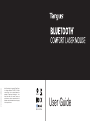 1
1
-
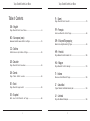 2
2
-
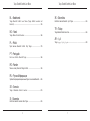 3
3
-
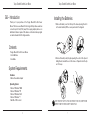 4
4
-
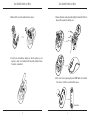 5
5
-
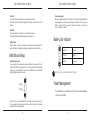 6
6
-
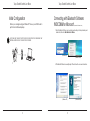 7
7
-
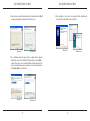 8
8
-
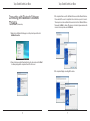 9
9
-
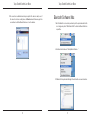 10
10
-
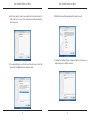 11
11
-
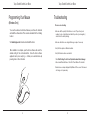 12
12
-
 13
13
-
 14
14
-
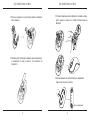 15
15
-
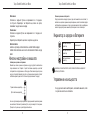 16
16
-
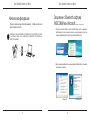 17
17
-
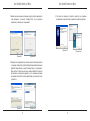 18
18
-
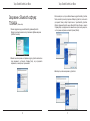 19
19
-
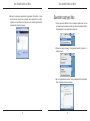 20
20
-
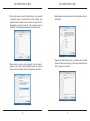 21
21
-
 22
22
-
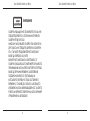 23
23
-
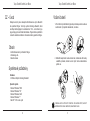 24
24
-
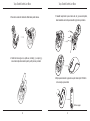 25
25
-
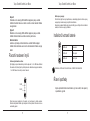 26
26
-
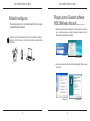 27
27
-
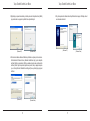 28
28
-
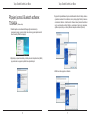 29
29
-
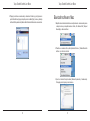 30
30
-
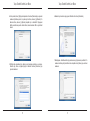 31
31
-
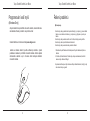 32
32
-
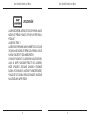 33
33
-
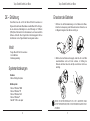 34
34
-
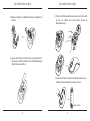 35
35
-
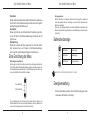 36
36
-
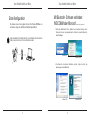 37
37
-
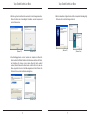 38
38
-
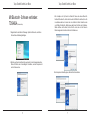 39
39
-
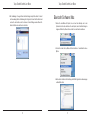 40
40
-
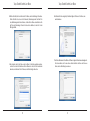 41
41
-
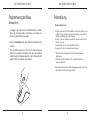 42
42
-
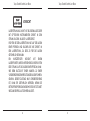 43
43
-
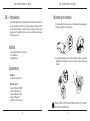 44
44
-
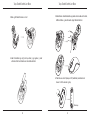 45
45
-
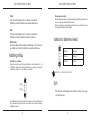 46
46
-
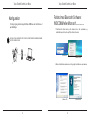 47
47
-
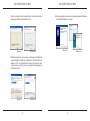 48
48
-
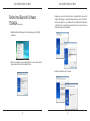 49
49
-
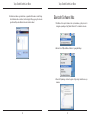 50
50
-
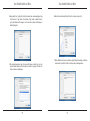 51
51
-
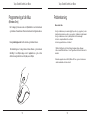 52
52
-
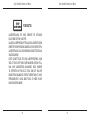 53
53
-
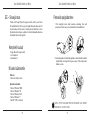 54
54
-
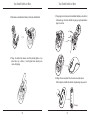 55
55
-
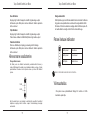 56
56
-
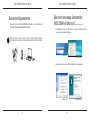 57
57
-
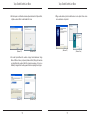 58
58
-
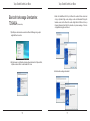 59
59
-
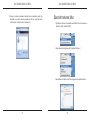 60
60
-
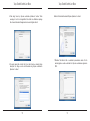 61
61
-
 62
62
-
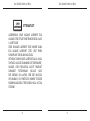 63
63
-
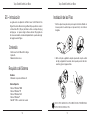 64
64
-
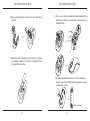 65
65
-
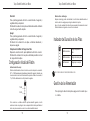 66
66
-
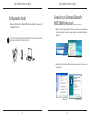 67
67
-
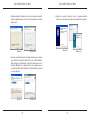 68
68
-
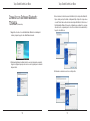 69
69
-
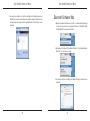 70
70
-
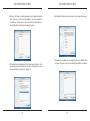 71
71
-
 72
72
-
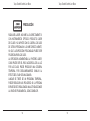 73
73
-
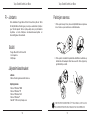 74
74
-
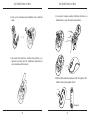 75
75
-
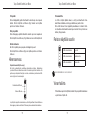 76
76
-
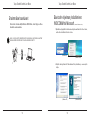 77
77
-
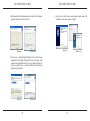 78
78
-
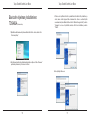 79
79
-
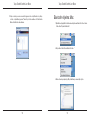 80
80
-
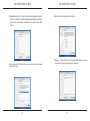 81
81
-
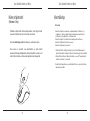 82
82
-
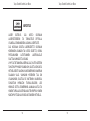 83
83
-
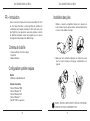 84
84
-
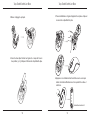 85
85
-
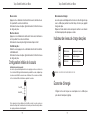 86
86
-
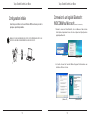 87
87
-
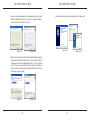 88
88
-
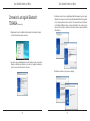 89
89
-
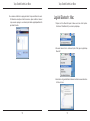 90
90
-
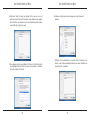 91
91
-
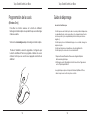 92
92
-
 93
93
-
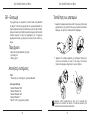 94
94
-
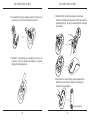 95
95
-
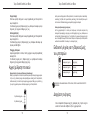 96
96
-
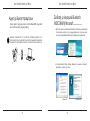 97
97
-
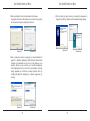 98
98
-
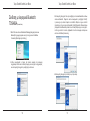 99
99
-
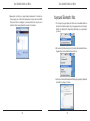 100
100
-
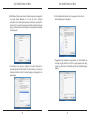 101
101
-
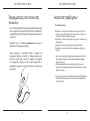 102
102
-
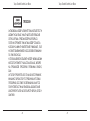 103
103
-
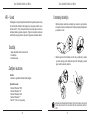 104
104
-
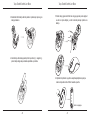 105
105
-
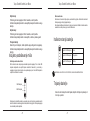 106
106
-
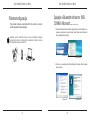 107
107
-
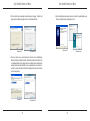 108
108
-
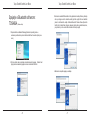 109
109
-
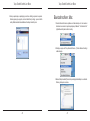 110
110
-
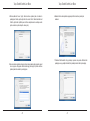 111
111
-
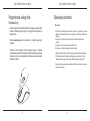 112
112
-
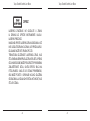 113
113
-
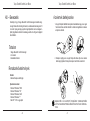 114
114
-
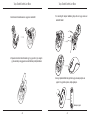 115
115
-
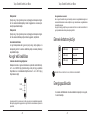 116
116
-
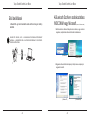 117
117
-
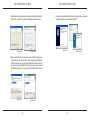 118
118
-
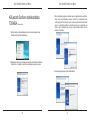 119
119
-
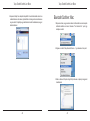 120
120
-
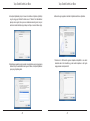 121
121
-
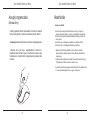 122
122
-
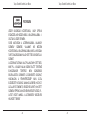 123
123
-
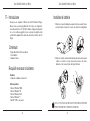 124
124
-
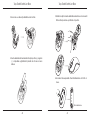 125
125
-
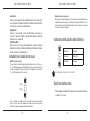 126
126
-
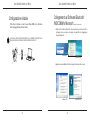 127
127
-
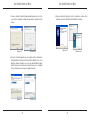 128
128
-
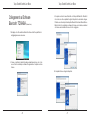 129
129
-
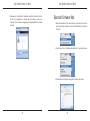 130
130
-
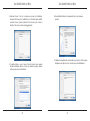 131
131
-
 132
132
-
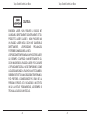 133
133
-
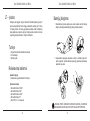 134
134
-
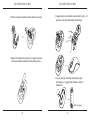 135
135
-
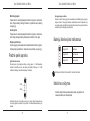 136
136
-
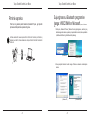 137
137
-
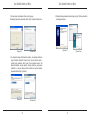 138
138
-
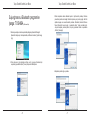 139
139
-
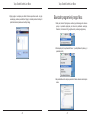 140
140
-
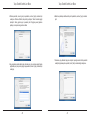 141
141
-
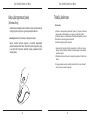 142
142
-
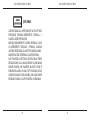 143
143
-
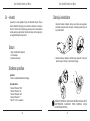 144
144
-
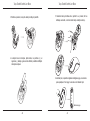 145
145
-
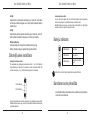 146
146
-
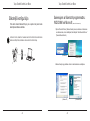 147
147
-
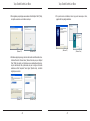 148
148
-
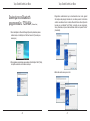 149
149
-
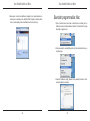 150
150
-
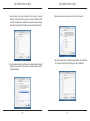 151
151
-
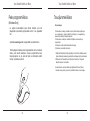 152
152
-
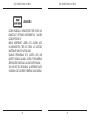 153
153
-
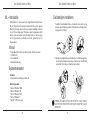 154
154
-
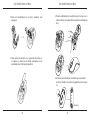 155
155
-
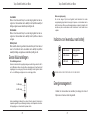 156
156
-
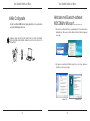 157
157
-
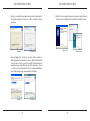 158
158
-
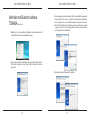 159
159
-
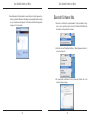 160
160
-
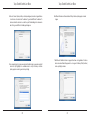 161
161
-
 162
162
-
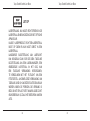 163
163
-
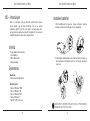 164
164
-
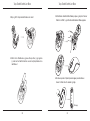 165
165
-
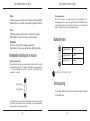 166
166
-
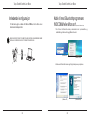 167
167
-
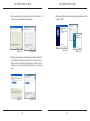 168
168
-
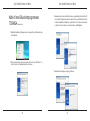 169
169
-
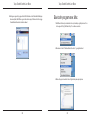 170
170
-
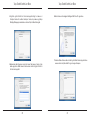 171
171
-
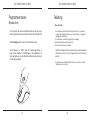 172
172
-
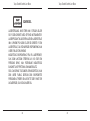 173
173
-
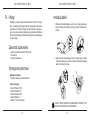 174
174
-
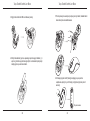 175
175
-
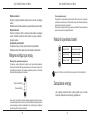 176
176
-
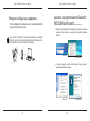 177
177
-
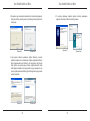 178
178
-
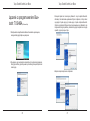 179
179
-
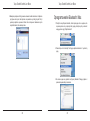 180
180
-
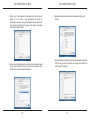 181
181
-
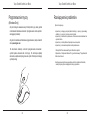 182
182
-
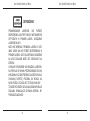 183
183
-
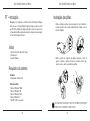 184
184
-
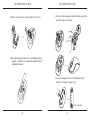 185
185
-
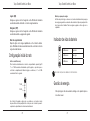 186
186
-
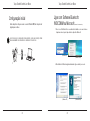 187
187
-
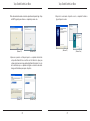 188
188
-
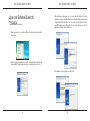 189
189
-
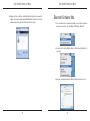 190
190
-
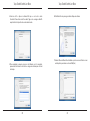 191
191
-
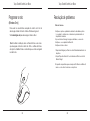 192
192
-
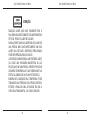 193
193
-
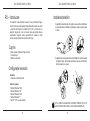 194
194
-
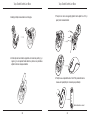 195
195
-
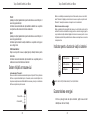 196
196
-
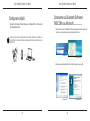 197
197
-
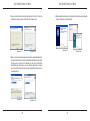 198
198
-
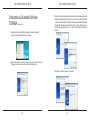 199
199
-
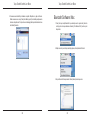 200
200
-
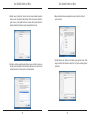 201
201
-
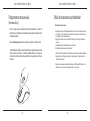 202
202
-
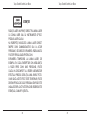 203
203
-
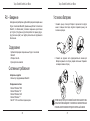 204
204
-
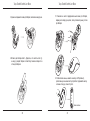 205
205
-
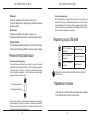 206
206
-
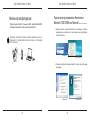 207
207
-
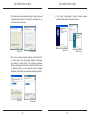 208
208
-
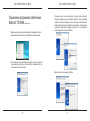 209
209
-
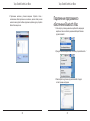 210
210
-
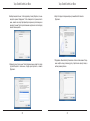 211
211
-
 212
212
-
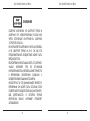 213
213
-
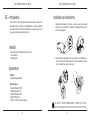 214
214
-
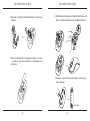 215
215
-
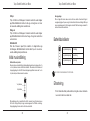 216
216
-
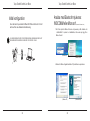 217
217
-
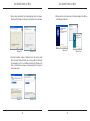 218
218
-
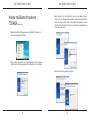 219
219
-
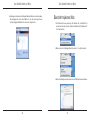 220
220
-
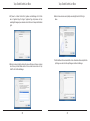 221
221
-
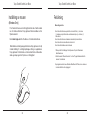 222
222
-
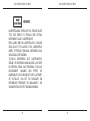 223
223
-
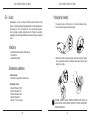 224
224
-
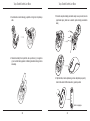 225
225
-
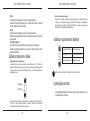 226
226
-
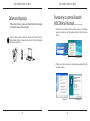 227
227
-
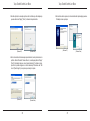 228
228
-
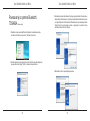 229
229
-
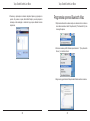 230
230
-
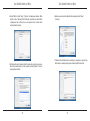 231
231
-
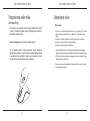 232
232
-
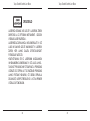 233
233
-
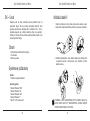 234
234
-
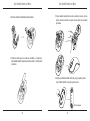 235
235
-
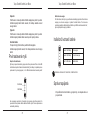 236
236
-
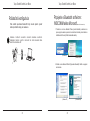 237
237
-
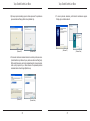 238
238
-
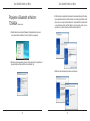 239
239
-
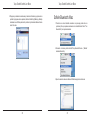 240
240
-
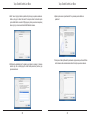 241
241
-
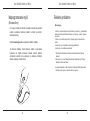 242
242
-
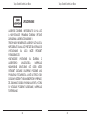 243
243
-
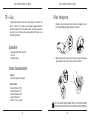 244
244
-
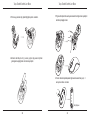 245
245
-
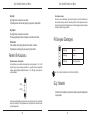 246
246
-
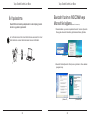 247
247
-
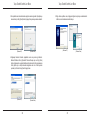 248
248
-
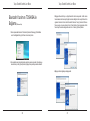 249
249
-
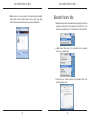 250
250
-
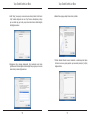 251
251
-
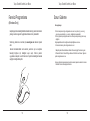 252
252
-
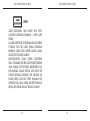 253
253
-
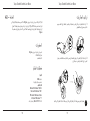 254
254
-
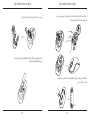 255
255
-
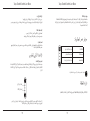 256
256
-
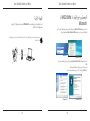 257
257
-
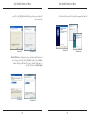 258
258
-
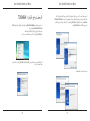 259
259
-
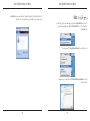 260
260
-
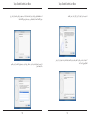 261
261
-
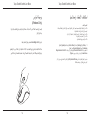 262
262
-
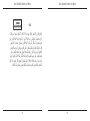 263
263
på andra språk
- italiano: Targus AMB09EU Manuale del proprietario
- čeština: Targus AMB09EU Návod k obsluze
- slovenčina: Targus AMB09EU Návod na obsluhu
- eesti: Targus AMB09EU Omaniku manuaal
- español: Targus AMB09EU El manual del propietario
- Deutsch: Targus AMB09EU Bedienungsanleitung
- polski: Targus AMB09EU Instrukcja obsługi
- português: Targus AMB09EU Manual do proprietário
- français: Targus AMB09EU Le manuel du propriétaire
- Türkçe: Targus AMB09EU El kitabı
- English: Targus AMB09EU Owner's manual
- dansk: Targus AMB09EU Brugervejledning
- русский: Targus AMB09EU Инструкция по применению
- suomi: Targus AMB09EU Omistajan opas
- Nederlands: Targus AMB09EU de handleiding
- română: Targus AMB09EU Manualul proprietarului
Relaterade papper
-
Targus AMW51EU Användarmanual
-
Targus Cord-Storing Optical Mouse Bruksanvisning
-
Targus AMU83EU Bruksanvisning
-
Targus WIRELESS OPTICAL NETBOOK MOUSE Bruksanvisning
-
Targus ACA37EU Specifikation
-
Avanca iPad Bluetooth Keyboard, NO Specifikation
-
Targus AKP11EU Bruksanvisning
-
Targus THZ500AR VersaType Tastatur Bruksanvisning
-
Targus WIRELESS KEYPAD AND OPTICAL MOUSE COMBO Bruksanvisning
-
Targus APA042UK Bruksanvisningar